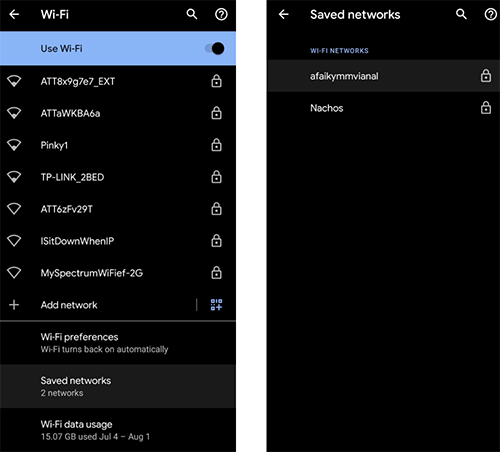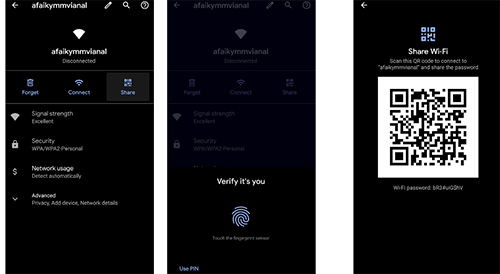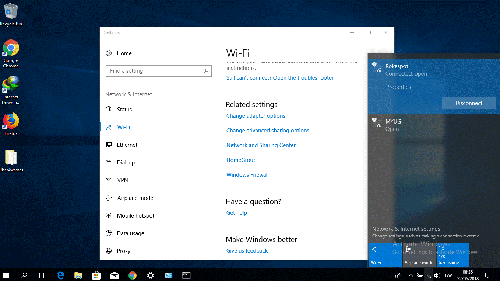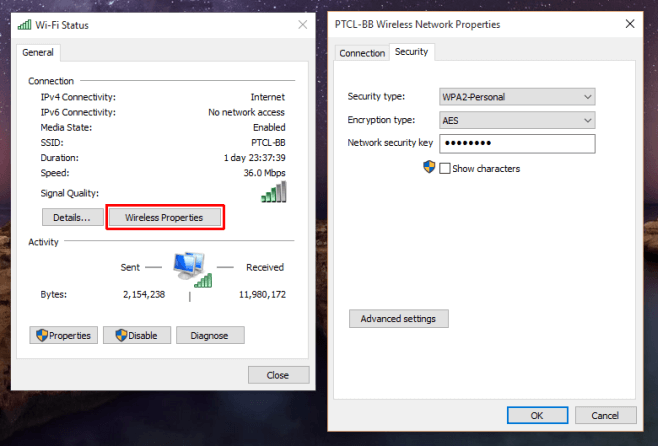我在哪裡可以知道我的 WIFI 密碼?
Wi-Fi是有線網絡的替代網絡,廣泛用於以無線方式連接設備。 Wi-Fi 代表無線保真度。 無線創新技術將計算機、平板電腦、智能手機和許多其他設備與互聯網連接起來。 它是通過無線路由器發送到接入設備的無線電信號,並將信號解釋為數據,您可以在各自的設備上使用和查看。
當 Wi-Fi 被引入時,人們在沒有密碼的情況下使用它; 然而,隨著越來越受歡迎,人們開始通過密碼保護它,這樣任何人都無法使用他們支付的數據。 然而,有時人們會輸入密碼並忘記它。 今天我們將解釋如何在不同的設備上系統地查看您的 Wi-Fi 密碼。
方法一:在iOS中查找Wi-Fi密碼? [1個解決方案]
大多數智能設備在您登錄後都會自動連接到 Wi-Fi 網絡。因此,這些天很容易忘記您的密碼。 此外,iPhone 沒有可以輕鬆顯示您的 Wi-Fi 密碼的內置功能。 您可以按照以下幾點無縫查找您的 Wi-Fi 密碼。
解決方案 1:檢查您的 iPhone
- 打開 iPhone 上的設置 – 這是購買時 iPhone 中的齒輪形狀圖標。
- 然後單擊 Wi-Fi 選項。
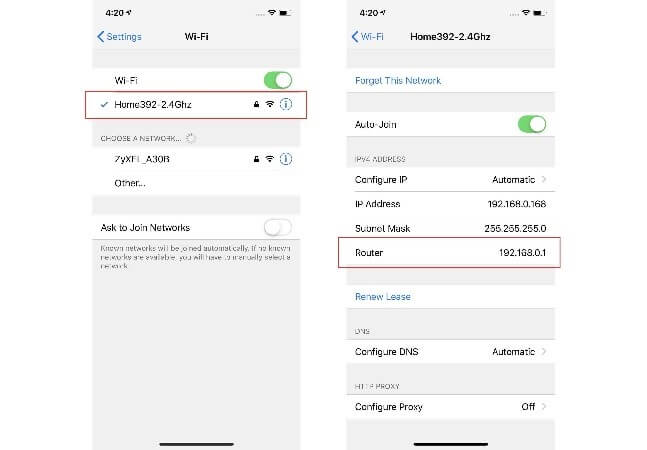
- 接下來,點擊您的 Wi-Fi 網絡名稱旁邊的“i” – 它是藍色圓圈內的字母“i”。
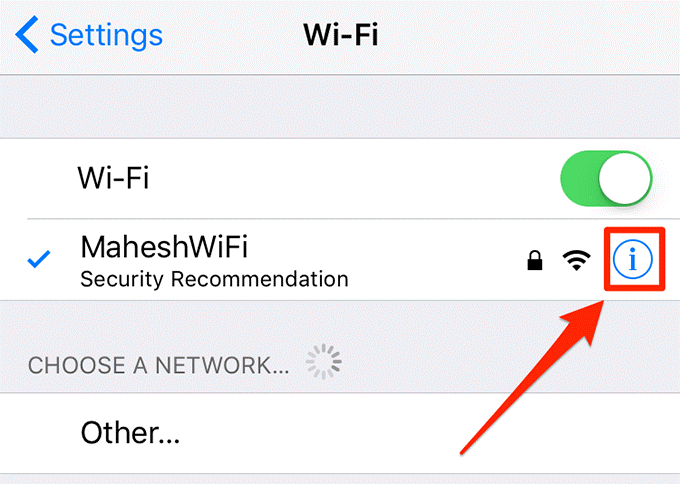
- 現在,點擊並按住路由器旁邊的數字,然後選擇然後復制它 – 這是您的路由器的 IP 地址,現在已復製到您的剪貼板中。
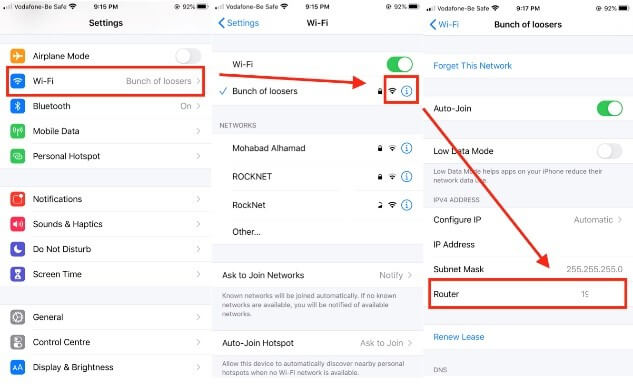
- 接下來,在你的 iPhone 上打開一個網絡瀏覽器,可以是 safari 或 chrome 之類的。
- 然後將路由器的 IP 地址粘貼到搜索欄中,現在轉到剪貼板,複製它,然後將其粘貼到搜索欄中。
(備註: 如果您看到帶有“此連接不是私人的”文本的頁面,請點擊前進並繼續。 這似乎是因為您的路由器是您的本地網絡並且具有內置的安全性。)
- 現在,輸入路由器的用戶名和密碼,然後點擊登錄 – 您的 wifi 密碼與路由器的 ID 和密碼不同。 您可以在路由器的某處或手冊中找到它
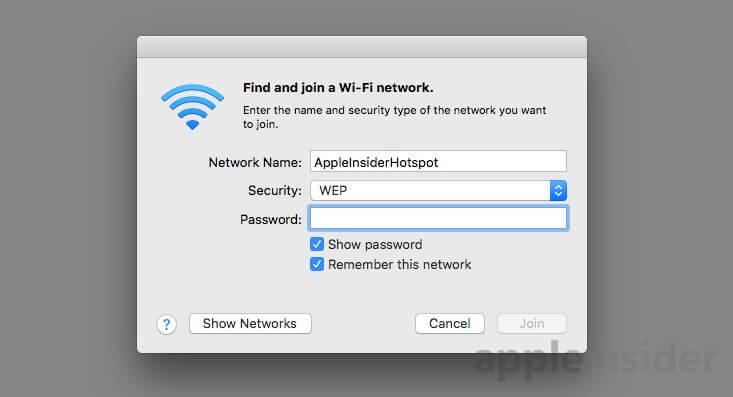
備註: 通常路由器用戶名是“admin”、“user”或留空,密碼為“admin”、“password”或留空。)
- 然後點擊無線選項,您可以在屏幕左側看到菜單列表。
- 最後,現在您可以在網絡名稱下方看到您的 Wi-Fi 密碼。
解決方案 2:嘗試 DrFoneTool – 密碼管理器
Fone 博士密碼管理器指南使您能夠解鎖手機屏幕而不會丟失任何數據。 您可以刪除手機密碼、圖案、PIN 碼,甚至指紋掃描儀。 讓我們看看 Dr. Fone – 密碼管理器的工作原理以及步驟是什麼。
步驟1:下載並安裝
第一步是在您的筆記本電腦或 Mac Book 上下載並安裝 Dr. Fone。 完成後,您必須選擇密碼管理器選項卡,如下面的屏幕所示。

第 2 步:將您的 iOS 手機連接到 PC 或筆記本電腦
選擇密碼管理器後,下一步是使用連接線將您的 iOS 移動設備連接到您的 PC 或筆記本電腦。

(注意:連接後,如果彈出信任這台電腦警告評論,請選擇並點擊“信任”按鈕)
第 3 步:掃描
下一步是開始掃描您的手機以開始解鎖過程。 單擊“開始掃描”。
幾分鐘後,該軟件將檢測到您設備的移動密碼並解鎖。

第 4 步:評估您的密碼
使用 Dr. Fone – 密碼管理器,您可以輕鬆找到 iOS 或 Android 設備上所有忘記的密碼。

您還可以藉助以下提到的步驟查找您的 Apple ID 和密碼:
- 請瀏覽 apple.com 在您的任何網絡瀏覽器中。
- 現在,輸入您的 Apple id 電子郵件地址,然後單擊繼續
- 請選擇我需要重置密碼的選項,然後單擊繼續
- 接下來,選擇獲取電子郵件或回答一些安全問題,然後點擊提交,最後點擊完成
- 現在,打開您的電子郵件,您將收到一封來自蘋果的郵件。 它將被命名為“如何重置您的 Apple ID 密碼”
- 單擊立即重置,然後輸入您的新密碼。
- 再次輸入密碼以確認
- 然後點擊重置密碼。 它已經完成了
方法 2:通過 iCloud 知道您的 Wifi 密碼
- 在您的 iPhone 上,搜索設置選項並檢查 iCloud 選項。
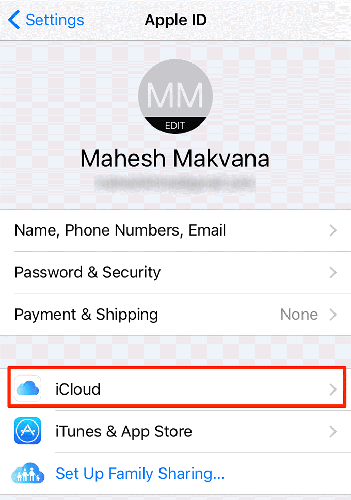
- 然後,在這裡您將找到鑰匙串選項。 然後打開它
- 然後,再次返回設置,開啟個人熱點
- 現在,在您的 Mac 上,您可以連接 iPhone 的熱點。 一旦熱點連接到您的 Mac,您將打開 Spotlight 搜索 (CMD+Space) 和 sortKeychain Access。
- 接下來,按回車鍵,您將看到一個有助於您理解密碼的 Wi-Fi 網絡。
- 窗口上將出現一個彈出屏幕,其中反映了您的網絡的小字。 然後,單擊“顯示密碼”選項。 然後,您的系統會將您重定向到您作為管理員用戶的憑據。
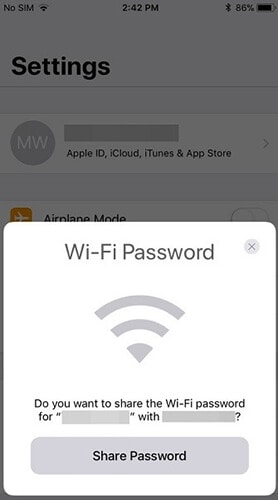
- 該過程完成後,您可以看到 Wi-Fi 網絡的密碼。
方法 5:在 Mac 上獲取 Wi-Fi 密碼
在 mac 上獲取保存的 Wi-Fi 密碼有兩種方法。 下面,系統地解釋了這些方法。
5.1 借助 Mac 上的 Keychain Access
- 首先,打開鑰匙串應用程序以啟動鑰匙串。 您也可以通過聚光燈搜索啟動它。
- 現在,單擊系統,然後轉到類別選項下的密碼
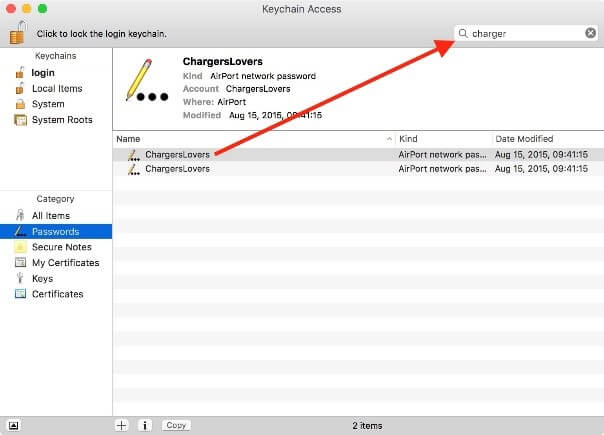
- 檢查您要訪問的網絡的名稱,然後打開它
- 然後點擊顯示密碼
- 現在,您必須對其進行身份驗證。 對於身份驗證,您必須填寫您的用戶名和密碼。 如果您不確定自己的用戶名,可以單擊屏幕左上角的蘋果圖標進行檢查。
- 您現在可以在“顯示密碼”按鈕中查看和顯示密碼。
5.2 在 Mac 上使用終端
- 使用聚光燈搜索選項啟動終端
- 鍵入下面給出的命令
命令: security find-generic-password-ga WIFI NAME |grep ‘password:’
(備註: 請將 WIFI NAME 替換為您的網絡名稱)
- 以正確的方式輸入命令後,將出現新的身份驗證幻燈片
- 在那裡填寫用戶名和密碼,認證完成
- 然後,您的密碼將顯示在您之前輸入的命令下
有些設備可以讓您輕鬆獲取 Wi-Fi 密碼。 我希望它會幫助你。